Keynote
Gebruikershandleiding Keynote voor de iPhone
- Welkom
- Nieuw in Keynote 13.2
-
- Inleiding tot Keynote
- Informatie over afbeeldingen, diagrammen en andere objecten
- Een presentatie aanmaken
- Bepalen hoe je in een presentatie wilt navigeren
- Een presentatie openen
- Een presentatie bewaren en een naam geven
- Een presentatie zoeken
- Een presentatie afdrukken
- Tekst en objecten van of naar apps kopiëren
- Algemene touchscreen-gebaren
- Een presentatie aanmaken met VoiceOver
-
- Doorzichtigheid van een object wijzigen
- Vormen en tekstvakken vullen met kleur of een afbeelding
- Een rand aan een object toevoegen
- Een bijschrift of titel toevoegen
- Een weerspiegeling of schaduw toevoegen
- Objectstijlen gebruiken
- Objecten vergroten of verkleinen, roteren en spiegelen
- Gekoppelde objecten toevoegen om een presentatie interactief te maken
-
- Presenteren op je iPhone
- Presenteren op een apart beeldscherm
- Presenteren op de iPhone via het internet
- Een afstandsbediening gebruiken
- Een presentatie automatisch laten afspelen
- Een diavoorstelling afspelen met meerdere presentatoren
- Notities van de presentator toevoegen en bekijken
- Oefenen op je apparaat
- Een opgenomen presentatie afspelen
-
- Een presentatie versturen
- Informatie over samenwerking
- Anderen uitnodigen om samen te werken
- Samenwerken aan een gedeelde presentatie
- De nieuwste activiteit in een gedeelde presentatie bekijken
- De instellingen van een gedeelde presentatie wijzigen
- Een presentatie niet meer delen
- Gedeelde mappen en samenwerking
- Box gebruiken om samen te werken
- Een geanimeerde GIF aanmaken
- Je presentatie in een blog publiceren
- Copyright
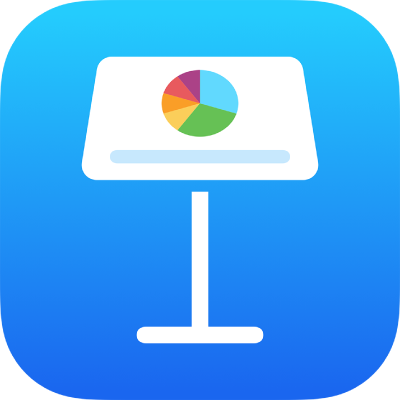
Wijzigingen ongedaan maken of opnieuw toepassen in Keynote op de iPhone
Je kunt recente wijzigingen ongedaan maken en opnieuw toepassen als je ze toch wilt gebruiken.
Bewerkingen ongedaan maken of opnieuw uitvoeren
Voer een van de volgende stappen uit:
De laatste bewerking ongedaan maken: Tik op
 . Tik meerdere keren om alle recent uitgevoerde bewerkingen te herstellen.
. Tik meerdere keren om alle recent uitgevoerde bewerkingen te herstellen.De laatste bewerking opnieuw uitvoeren: Houd je vinger op
 en tik vervolgens op 'Opnieuw'. Voer deze stappen meerdere keren uit om alle recent uitgevoerde bewerkingen opnieuw uit te voeren.
en tik vervolgens op 'Opnieuw'. Voer deze stappen meerdere keren uit om alle recent uitgevoerde bewerkingen opnieuw uit te voeren.
Als je alle wijzigingen wilt verwijderen die je hebt aangebracht vanaf het moment dat je een presentatie opende, kun je de presentatie herstellen naar de status van toen je de presentatie opende.
Hartelijk dank voor uw feedback.